Cách Thay Đổi Cài Đặt Airpods Giúp Tùy Chỉnh Thao Tác Hiệu Quả
Bạn có thể cách thay đổi cài đặt Airpods trên các thiết bị hỗ trợ như iPhone, iPad, Macbook. Tùy chỉnh thao tác thực hiện và sử dụng tính năng phù hợp khi sử dụng chiếc tai nghe này. Ví dụ, bạn có thể tùy chỉnh hành động được thực hiện khi chạm hai lần vào tai nghe. Hơn nữa, bạn cũng có thể quyết định sẽ dừng hay tiếp tục phát âm thanh trên Airpods. Để biết cách thay đổi cài đặt, hãy đón đọc bài viết dưới đây.
Cách Thay Đổi Cài Đặt Chức Năng Chạm Hai Lần Trên Airpods 1 2
Bạn có thể thay đổi cài đặt để tùy chỉnh hành động thực hiện khi chạm hai lần vào tai nghe Airpods. Áp dụng cho thế hệ 1 và 2. Đầu tiên, bạn đeo tai nghe để bắt đầu cài đặt. Đảm bảo kết nối Airpods với iPhone, iPad đã hoàn tất. Sau đó thực hiện một trong các tác vụ sau:
- Trên iPhone, iPad: Đi tới Cài đặt > Bluetooth, sau đó chạm vào chữ “i” bên cạnh AirPods của bạn.
- Trên máy Mac: Chọn menu Apple > Tùy chọn hệ thống, bấm vào Bluetooth, sau đó bấm vào nút Tùy chọn.
Cuối cùng, bạn chọn trái hay phải, sau đó thực hiện hành động mà bạn muốn mỗi khi chạm hai lần vào một trong hai tai nghe AirPods.
Thay Đổi Chức Năng Của Cảm Biến Lực Trên Airpods Pro
Bạn có thể thay đổi cài đặt để tùy chỉnh hành động thực hiện khi nhấn và giữ cảm biến lực trên tai nghe Airpods Pro. Đầu tiên, bạn đeo tai nghe để bắt đầu cài đặt. Đảm bảo kết nối Airpods với các thiết bị hỗ trợ đã hoàn tất. Sau đó thực hiện một trong các tác vụ sau:
- Trên iPhone, iPad: Đi tới Cài đặt > Bluetooth, sau đó chạm vào chữ “i” bên cạnh AirPods của bạn.
- Trên máy Mac: Chọn menu Apple > Tùy chọn hệ thống, bấm vào Bluetooth, sau đó bấm vào nút Tùy chọn.
Cuối cùng, bạn chọn trái hay phải, sau đó thực hiện hành động mà bạn muốn mỗi khi nhấn cảm biến lực trong hai tai nghe AirPods.
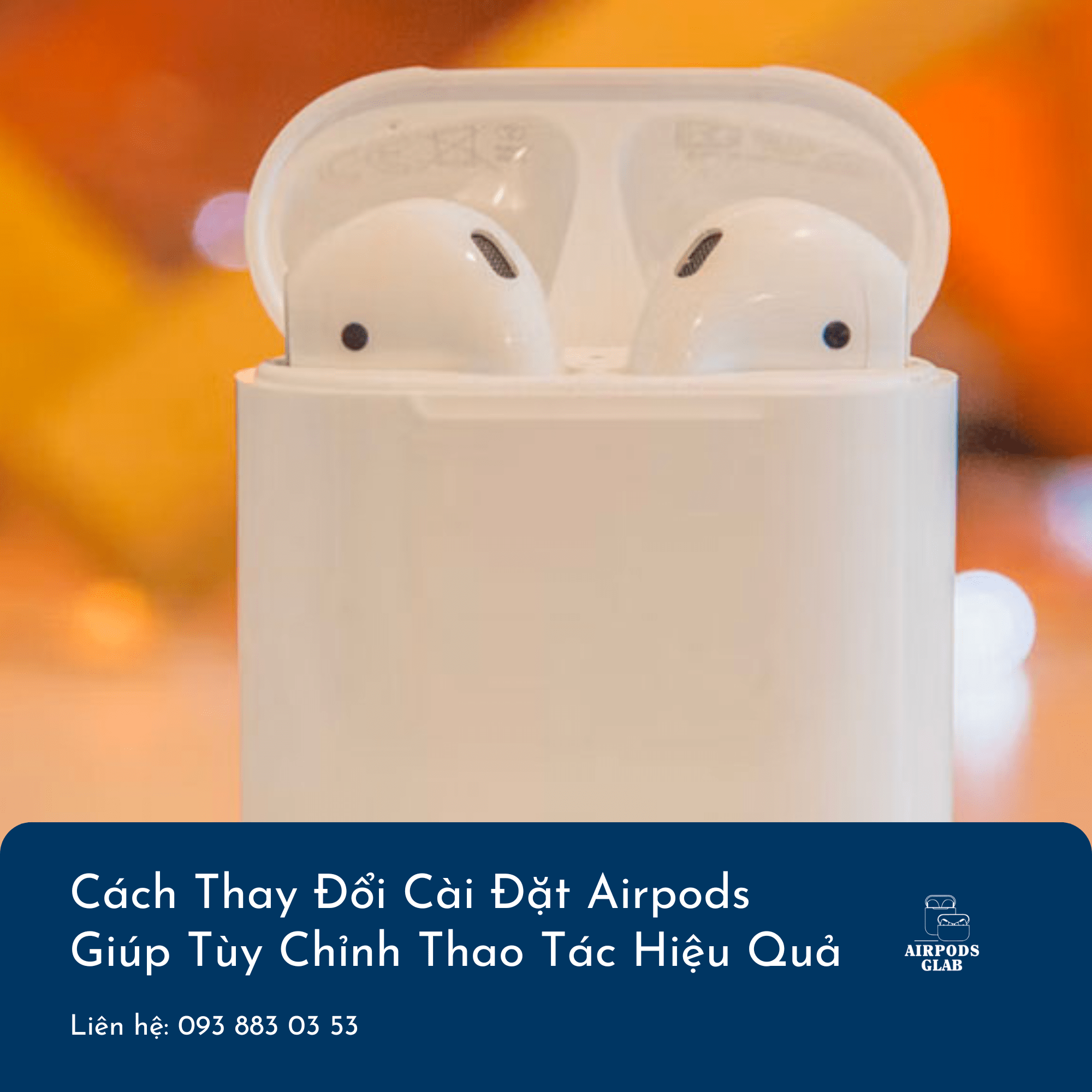
Cách Thay Đổi (Thiết Lập) Cài Đặt Vị Trí Micro Cho Airpods (Gen 1,2,3,Pro)
- B1: Đeo hai bên tai nghe và ghép đôi Airpods với các thiết bị của bạn.
- B2: Thực hiện một trong các tác vụ sau:
Trên iPhone, iPad: Đi tới Cài đặt > Bluetooth, sau đó chạm vào chữ “i” bên cạnh AirPods của bạn.
Trên máy Mac: Chọn menu Apple > Tùy chọn hệ thống, bấm vào Bluetooth, sau đó bấm vào nút Tùy chọn.
- Chọn Micro, sau đó chọn một trong các tác vụ sau đây:
Tự động chuyển đổi Airpods: một trong hai tai nghe của bạn có thể đóng vai trò như micro. Nếu bạn sử dụng một bên tai nghe, thì bên đó là micro.
Luôn ở bên trái hoặc Luôn ở bên phải: Bên bạn chọn sẽ trở thành mic ngay cả khi bạn tháo khỏi tai hoặc đặt vào trong hộp.
Xem thêm: Cẩm Nang Hướng Dẫn Sử Dụng Tai Nghe Airpods Miễn Phí
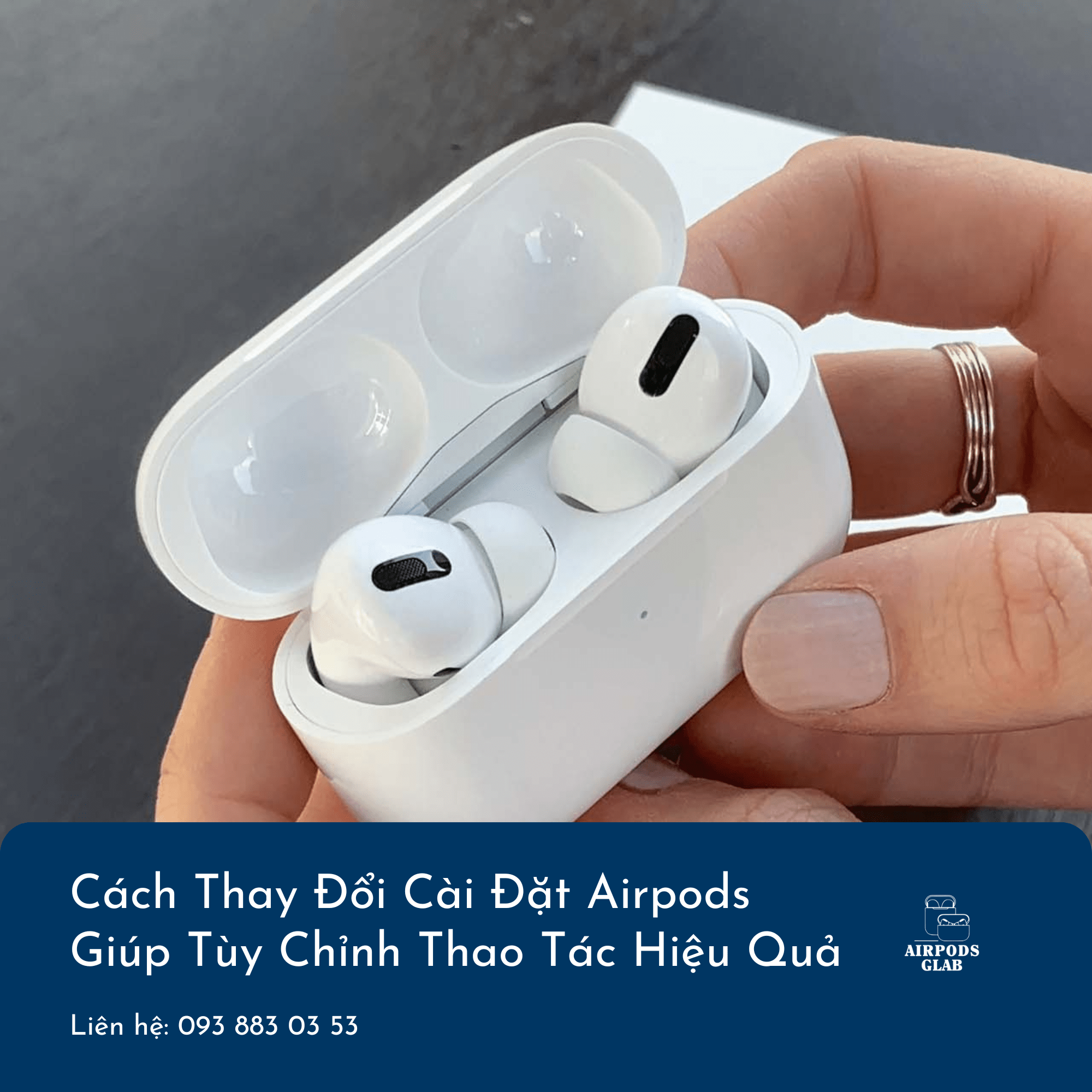
Tắt Tự Động Phát Hiện Tai Nghe Airpods
Bạn có thể tự động dừng phát âm thanh khi bạn tháo ra và sẽ tiếp tục phát lại khi bạn đeo vào. Thay đổi cài đặt âm thanh Airpods theo các bước sau:
- B1: Đeo hai bên tai nghe và ghép đôi Airpods với các thiết bị của bạn.
- B2: Thực hiện một trong các tác vụ sau:
Trên iPhone, iPad: Đi tới Cài đặt > Bluetooth, sau đó chạm vào chữ “i” bên cạnh AirPods của bạn.
Trên máy Mac: Chọn menu Apple > Tùy chọn hệ thống, bấm vào Bluetooth, sau đó bấm vào nút Tùy chọn.
Sau đó, bạn bật hoặc tự động phát hiện tại trên tai nghe. Các bước hướng dẫn này áp dụng cho các mẫu Airpods (thế hệ 1,2,3) và Pro.
Trên đây là hướng dẫn thay đổi cài đặt Airpods cho tất cả các dòng mà bạn có thể tham khảo. Hy vọng bài viết này hữu ích cho quá trình sử dụng của bạn. Đón xem và theo dõi tiếp bài viết trên website, fanpage Airpods Glab bạn nhé!



